如今随着智能手机的普及和功能的不断提升,我们已经可以在手机上进行各种各样的操作,包括编辑文字,在过去我们可能需要依赖电脑才能对Word文档进行编辑,但如今通过手机我们也可以轻松打开并编辑Word文档了。手机上的Word编辑功能让我们能够随时随地进行文字的修改和调整,无论是在办公室还是在外出时,都能够方便地进行文档的编辑和处理。接下来我们将介绍一些在手机上编辑Word文档的方法和技巧,帮助您更好地利用手机进行工作和学习。
手机上如何打开并编辑Word文档
具体步骤:
1.在手机里先下载一个WPS OFFICE的软件,它包含了word、Excel等操作选项。功能多样,所以小编下载并分享的是这款,大家可以根据自己的喜好进行选择。
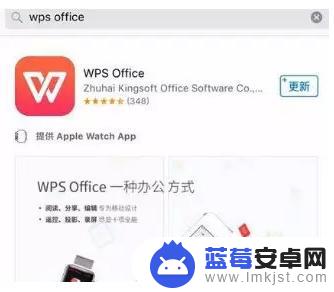
2.下载完毕后打开wps,准备新建word。点击页面最下面的“+”图标,进入新建页面。出现新建页面后,点击“文字”图标。
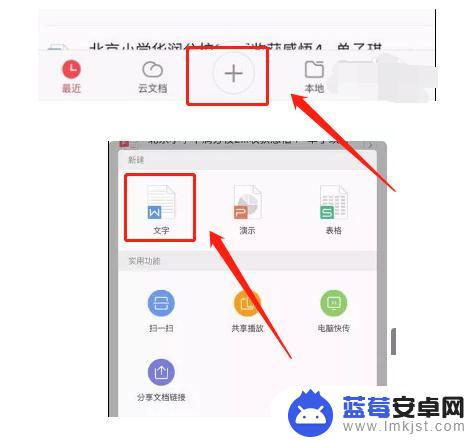
3.点击“文字”图标后进入模板选取页,点击“空白”,进入编辑页面。
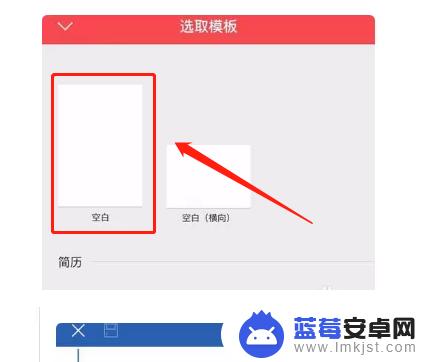
4.录入文字,录入文字以后可在当前页面进行文字大小、字体颜色等设置。
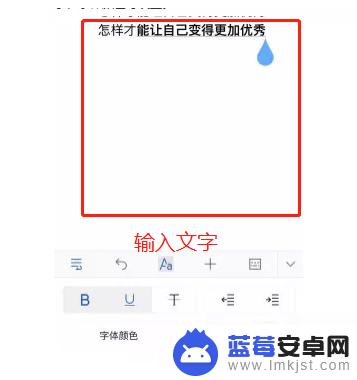
5.如下图,点击最下面的图标,就可以看到相关设置选项。
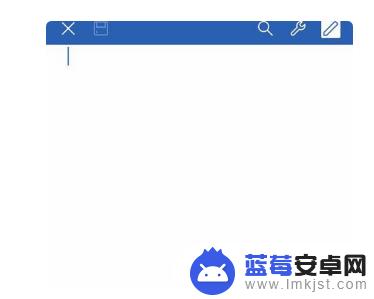
6.编辑完所有文字,要对文件进行保存,即点击该页面下右上角中间“小扳手”的图标即可出现保存选项。点击“另存为”,给文件设置文档名称后,点击右上角的“保存”即可。
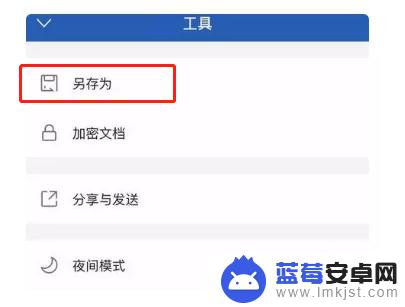
7.如果要把该文档发送给好友,还是在“小扳手”选项里进行发送。找到“分享与发送”,就可以把该文档发送给好友了。
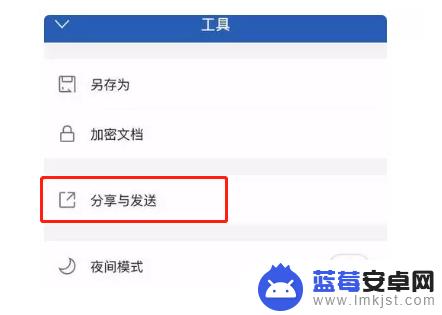
8.如果要发送给微信或qq好友,选择“其他应用打开”就会出现相关软件的选项。如果要发给微信好友,点击“拷贝至微信”即可。qq同上。
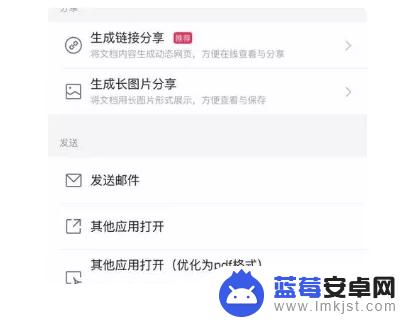
以上是关于如何在手机上编辑Word文档的全部内容,如果你也遇到了同样的情况,可以参考我的方法来处理,希望对你有所帮助。












